讯飞输入法电脑版怎么用?讯飞语音输入法电脑版使用教程
作者:qqtn可乐 人气:0讯飞输入法的多种输入方式可以满足不同用户的输入要求,讯飞输入法电脑版支持Windows所有版本操作系统,一款拥有超高语音识别率的输入法,首创“随意写”输入模式,支持拼音、笔画、双键、点划等多种输入习惯,可以让用户享受极致输入体验!下面一同查看详细的讯飞输入法电脑版使用图文教程。
讯飞输入法电脑版怎么用
步骤一:下载讯飞输入法PC版。

- 应用名称:讯飞语音输入法电脑离线版v3.0.1725 官方版 下载地址:http://www.qqtn.com/down/36152.html
步骤二:安装讯飞输入法PC版。
1)双击讯飞输入法PC安装包.exe文件,您可以看到【讯飞输入法 安装】,点击下方【确定】按钮,如下图所示:

2)点击【确定】后会提示您是否安装,此时您可以选择【安装】(标注为【1】)或者【自定义安装】(标注为【2】),如下图所示:

【1】当选择安装时,讯飞输入法PC会自动安装,安装到默认路径;
【2】当选择自定义安装时,您可以选择安装到的路径,如下图所示:

您可以点击上图中的【浏览】按钮,选择讯飞输入法PC版安装的路径,选择好路劲后,点击此界面上的【安装】按钮即可自动安装,如下图所示:
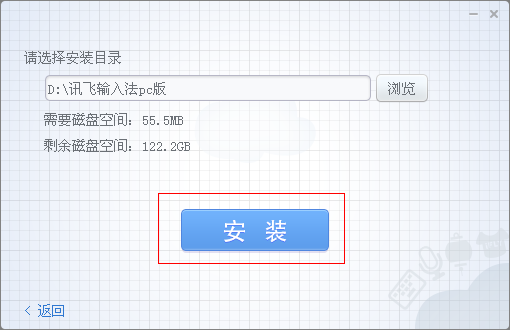

3)当讯飞输入法PC安装完成后,您可以看到【完成】,您点击【完成】按钮即可,如下图所示:

以上就是讯飞输入法电脑版详细安装教程,亲们可以下载安装体验!
讯飞语音输入法电脑版使用教程
一、启用与切换
1、Ctrl+Shift键可切换输入法
将鼠标移到要输入的程序,点一下,使系统进入到输入状态,就可以使用“Ctrl+Shift键”切换输入法,待讯飞输入法切换出来即可使用。
2、Ctrl 键+引号键,快速切换到讯飞输入法
您也可以使用Ctrl+引号键,快速切换到讯飞输入法。
3、Ctrl 键+空格键切换到默认输入法
如您喜欢,可以将讯飞输入法设为默认,通过“Ctrl 键+空格键”即可切换到讯飞输入法。
二、状态栏说明
三、语音输入
1、开启与关闭
如上图所述,点击语音麦克风开启语音栏(快捷键:F6);
语音栏开启后,可以点击  号按钮(快捷键:ESC)关闭语音栏。
号按钮(快捷键:ESC)关闭语音栏。
2、音量校准
首次启用语音功能时,需要您根据向导提示进行音量,可以将您的录音设备调整至最佳状态。
建议您使用外接麦克风进行语音输入,能够达到最佳的录音效果。

3、语音输入模式
讯飞输入默认为您开启了安静模式,您每说完一句话后,待成功返回您刚说完的文字后,可以继续说下一句,流程如下::

一般情况下,当您使用电脑进行语音输入时,噪声会对识别效果造成影响,此时可以通过输入法设置-语音设置面板,将语音识别的场景更改为嘈杂。
在嘈杂模式下,您每说完一句话后,讯飞输入法会暂时停止录音(以屏蔽环境噪声的干扰)。此时需要点击一下麦克风,才能继续进行语音输入,流程如下:

四、手写输入
1、开启与关闭
点击状态栏上的手写图标开启手写面板(快捷键:F4);
如您的电脑没有触摸板,则只能进入鼠标手写模式,界面示意如下:
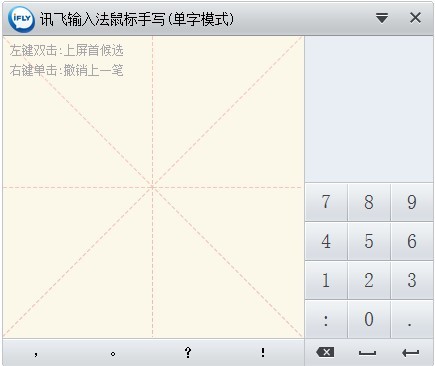
当讯飞输入法检测到您的触摸板可以使用时,会默认开启触摸板手写。
需要注意的是,触摸板手写功能开启后,会导致您无法通过触摸板移动鼠标的光标,可以通过ESC按键退出触摸板手写功能。

2、连续手写功能
讯飞输入法支持连续手写功能,能极大的提高您的手写输入速度。

加载全部内容